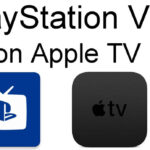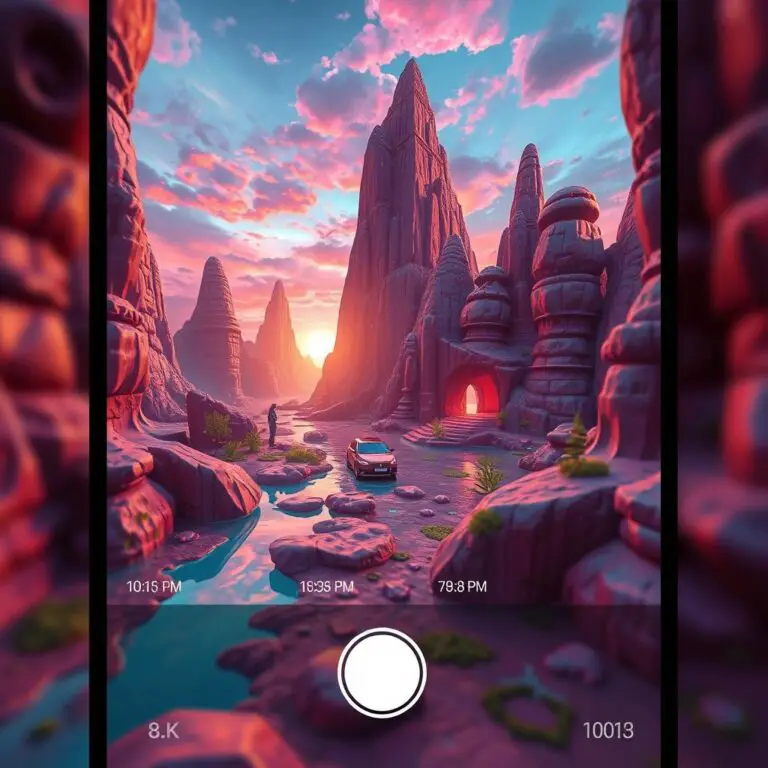3 步驟 PlayStation Network 更改密碼電子郵件說明
無論您是想重置您的 PlayStation Network (PSN) 密碼還是想恢復/更改您的 PSN 登錄 ID(電子郵件地址),請通讀本文直到最後。在這篇文章中,我們將引導您完成在 PlayStation 主機上重置電子郵件地址和密碼的重要步驟。查找有關“ PlayStation Network 更改密碼電子郵件” 的信息,我們已為您提供服務。
確保您知道您當前的電子郵件地址(登錄 ID)和密碼。如果您知道,這裡是更改 PS 網絡密碼的方法。
-
網頁瀏覽器(更改密碼):
- 您需要登錄帳戶管理。
- 從側邊欄中,選擇“安全”選項。
- 如果您看到密碼旁邊的“編輯”按鈕,請單擊它。這將更改您的密碼。
- 現在,單擊“保存”。這將確認更改。
就是這樣!您已成功更改您的 PlayStation Network 密碼。使用您的新密碼登錄。
2)PS5(修改密碼):
- 訪問“設置”選項並導航到“用戶和帳戶”。
- 選擇“帳戶”,然後選擇“安全”。
- 現在,選擇“安全”並單擊“密碼”選項。
- 選擇一個新密碼並確認相同。現在,選擇“繼續”。
需要重新登錄嗎?使用您新更改的密碼。
3) 如何在 PS4 主機上更改密碼:
- 導航到“設置”。
- 選擇“賬戶管理”。
- 單擊“帳戶信息”選項並輸入您的密碼。
- 選擇“安全”。
- 選擇“密碼”。您將創建一個新密碼。
- 確認相同並選擇“繼續”。
使用您的新密碼登錄您的 PlayStation Network 帳戶。
如何重置 PlayStation 網絡密碼?
以下步驟將幫助您在忘記密碼時重置 PSN 密碼。這些步驟簡單明了,您在執行任務時不會遇到困難。
- 使用您的索尼帳戶之一訪問帳戶管理登錄頁面。
- 選擇“登錄有問題?“ 選項。
- 將打開一個新窗口。您需要選擇“重置密碼”。
- 它將提示您輸入您的電子郵件地址,即您的登錄 ID。
- 您將收到一封包含安全驗證鏈接的電子郵件。(郵件應該會在幾分鐘內送達您。如果您在 24 小時內沒有收到,我們會告訴您如果郵件沒有按時送達您該怎麼辦。請參閱以下部分。)
- 認為您已收到驗證鏈接,您將需要輸入一些信息。
- 填寫信息以創建新密碼。確保使用小寫和大寫字母、特殊字符和數字的組合。
你去吧!您已重置您的 PlayStation Network 密碼。
現在,繼續討論當您在給定的時間(即 24 小時)內沒有收到驗證電子郵件時該怎麼辦。
未收到重置驗證電子郵件時該怎麼辦?
您已檢查收件箱。它不在那裡。不用擔心!以下是一些故障排除提示。
- 有兒童賬戶嗎?如果是兒童帳戶,則只有家庭管理員可以重置您的帳戶密碼。
- 檢查您的垃圾郵件:如果它不是兒童帳戶並且您已正確執行這些步驟,我們強烈建議您檢查垃圾郵件文件夾。有時,電子郵件確實會出現在垃圾郵件或垃圾文件夾中。
- 檢查是否使用了正確的電子郵件地址:即使在嘗試上述步驟後仍然沒有找到驗證電子郵件,請確保您輸入的登錄 ID 正確。
如果問題仍然存在,請考慮聯繫PlayStation Network 客戶服務。
如何更改 PSN 電子郵件地址或登錄 ID?
請記住,您的電子郵件地址是您與 PS 之間的主要通信方式。當您懷疑某些問題並希望對其進行更改時,您可以通過以下方式進行更改。
- 轉到“帳戶管理”頁面並從側邊欄中訪問“安全”選項。
- 單擊“編輯”選項並輸入您的新電子郵件地址。
- 單擊“保存”按鈕並確認新的登錄 ID。
- 一封驗證電子郵件將發送到您的新電子郵件地址。單擊“立即驗證”選項以完成該過程。